Jadi, Anda memiliki tabel besar di salah satu halaman dokumen Word Anda dan Anda tidak ingin nomor halaman ditampilkan di halaman itu. Pada saat yang sama, Anda ingin halaman dihitung dan nomor halaman berikutnya harus 8 jika nomor halaman tersembunyi adalah 7. Nah, Anda mungkin sudah kehilangan banyak waktu untuk mencari solusi. Bahkan jika Anda telah menemukan solusi, Anda mungkin merasa tersesat karena berpikir itu terlalu rumit untuk diterapkan. Nah, Geek Page hadir untuk membuat hal-hal rumit menjadi lebih sederhana bagi Anda.
Pada artikel ini, kami menjelaskan dalam langkah-langkah yang sangat sederhana bagaimana Anda dapat dengan mudah menghilangkan nomor halaman tertentu dari dokumen Word Anda, yang Anda pahami dengan mudah. Semoga artikelnya bermanfaat bagi Anda.
Cara Menghilangkan Nomor halaman tunggal
Langkah 1: Pertama, mari masukkan nomor halaman normal di footer Anda.
Untuk itu, buka dokumen dan tekan tombol MENYISIPKAN tab di pita atas.
Dari opsi tab INSERT, klik dropdown bernama
Nomor halaman dan pilih opsi pilihan Anda, di mana Anda ingin nomor halaman muncul. Kami telah memilih Bagian bawah halaman pilihan, juga, kami telah memilih Nomor Polos 2 pemformatan sebagai sub-opsi kami.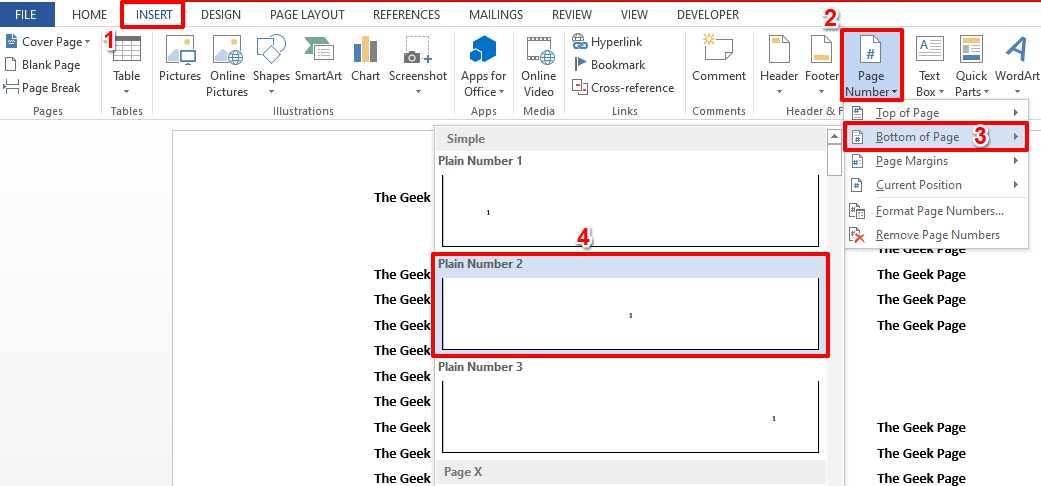
Langkah 2: Jika sekarang Anda melihat dokumen Anda, Anda dapat melihatnya nomor halaman adalah berhasil ditambahkan ke catatan kaki Anda.
IKLAN
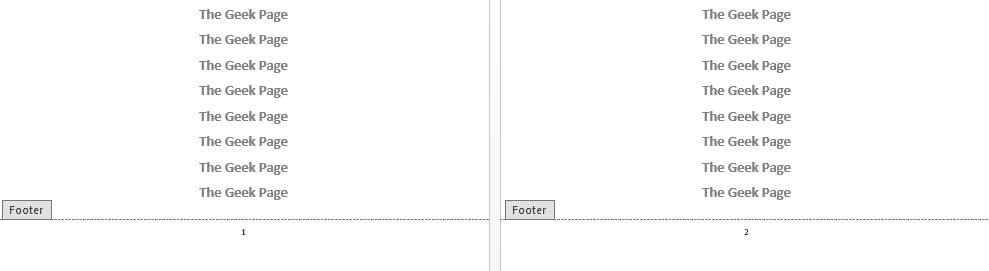
Langkah 3: Seperti selanjutnya, klik dua kali pada setiap dari nomor halaman dan tekan menghapus tombol untuk menghapus nomor halaman.
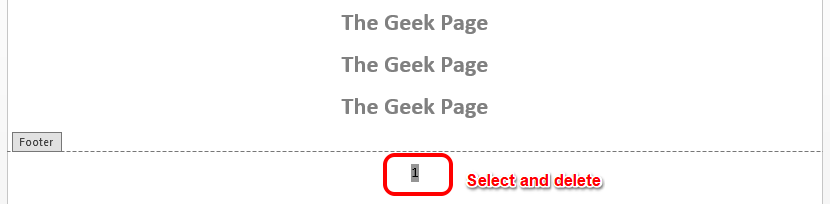
Langkah 4: Sekarang ketik kuncinya CTRL + F9 untuk menyisipkan kurung kurawal. Ingat, mengetik tidak akan berfungsi, Anda harus menekan tombol CTRL + F9 kunci itu sendiri.

Langkah 5: Seperti selanjutnya, Anda harus mendapatkan kode berikut di tempat. Kami akan menjelaskan bagaimana Anda bisa menyelesaikannya.
{ JIKA { HALAMAN } <> "nomor_halaman_untuk_dihilangkan" { HALAMAN }}
Sederhana, tidak ada yang mewah.
- tekan CTRL + F9 kunci bersama untuk mendapatkan set kurung kurawal pertama. Langkah ini akan memberi Anda hasilnya { }.
- Selanjutnya, ketik JIKA. Jadi pada akhir langkah ini, kode Anda akan menjadi { JIKA }.
- Sekarang pukul CTRL + F9 lagi untuk memasukkan satu set kurung kurawal dan kode Anda seharusnya { JIKA { } }.
- Sekarang, di dalam kurung kurawal IF, ketik HALAMAN. HALAMAN adalah bidang. Jadi kode Anda seharusnya { JIKA { HALAMAN } }.
- Selanjutnya, keluar dari kurung kurawal dan ketik <>. Di sini <> berarti tidak sama dengan operator. Di akhir langkah ini, kode Anda akan terlihat seperti { JIKA { HALAMAN } <> }.
- Sekarang Anda akan tentukan nomor halaman yang ingin Anda hapust. Anda dapat menentukan nomor halaman apa pun dalam tanda kutip ganda. Dalam contoh di bawah ini, kami menghilangkan nomor halaman 4. Jadi kodenya akan terlihat seperti { JIKA { HALAMAN } <> “4” } di akhir langkah ini.
- Kami hampir sampai. Memukul CTRL + F9 untuk terakhir kalinya menyisipkan satu set kurung kurawal. Dan ini akan memberi Anda kode sebagai { JIKA { HALAMAN } <> “4” {} }.
- Akhirnya ketik HALAMAN di dalam set kurung kurawal baru dan catatan kaki bersyarat Anda sudah siap, { JIKA { HALAMAN } <> “4” { HALAMAN } }.
Kode hanya mengatakan untuk memasukkan HALAMAN hanya jika nomor halaman tidak sama dengan 4. Jadi, semua nomor halaman kecuali nomor halaman 4 akan terlihat.

Langkah 6: Sekarang kamu bisa Pilih dan klik kanan pada catatan kaki bersyarat Anda memasukkan dan klik pada Perbarui Bidang pilihan untuk langsung melihat hasilnya.
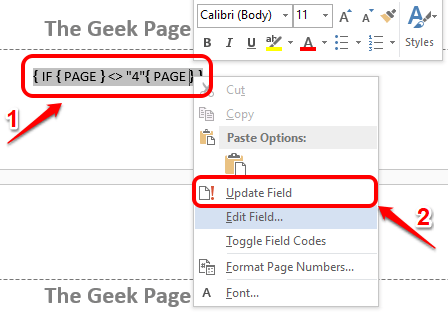
Langkah 7: Viola! Ya, hanya nomor halaman 4 yang disembunyikan, dan semua nomor halaman lainnya terlihat, persis seperti yang Anda inginkan!
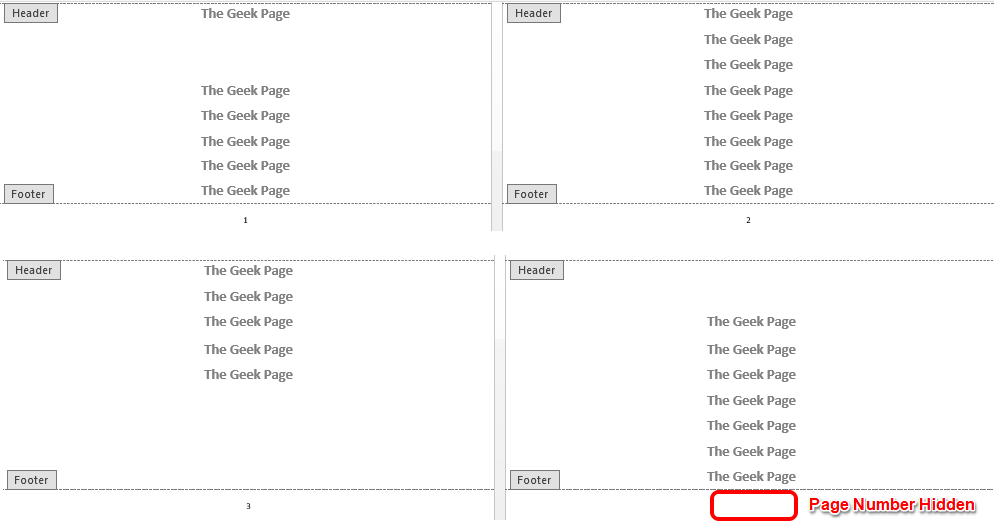
Langkah 8: Jika Anda ingin kembali menyembunyikan nomor halaman tertentu dan ingin semua nomor halaman terlihat lagi, Anda hanya perlu menggandakannya klik pada nomor halaman, tekan opsi Hapus, dan masukkan kode berikut di tempat seperti yang dilakukan di Langkah 5.
{ HALAMAN }
Untuk memasukkan kode di atas, Anda perlu menekan tombol CTRL + F9 bersama-sama terlebih dahulu, lalu ketik HALAMAN di antara mereka. Kode hanya mengatakan untuk menampilkan semua nomor halaman.
Footer sekarang akan menampilkan semua nomor halaman tanpa syarat apa pun. Jadi, tidak ada nomor halaman yang disembunyikan.
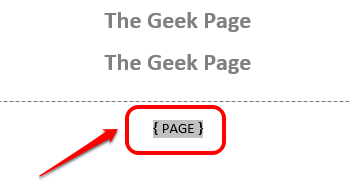
Tolong beri tahu kami di bagian komentar jika Anda terjebak pada salah satu langkah. Kami dengan senang hati membantu. Tetap disini!
Langkah 1 - Unduh Alat Perbaikan PC Restoro dari sini
Langkah 2 - Klik Mulai Pindai untuk menemukan dan Memperbaiki masalah PC apa pun secara otomatis.


